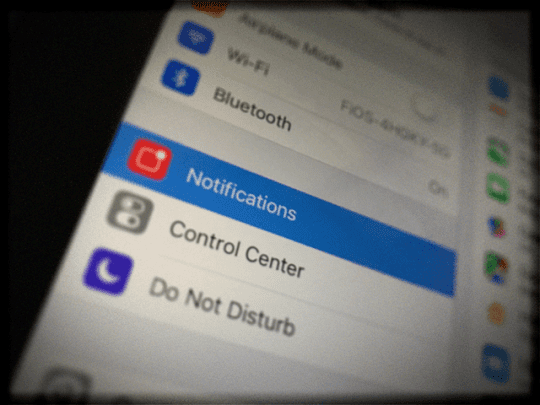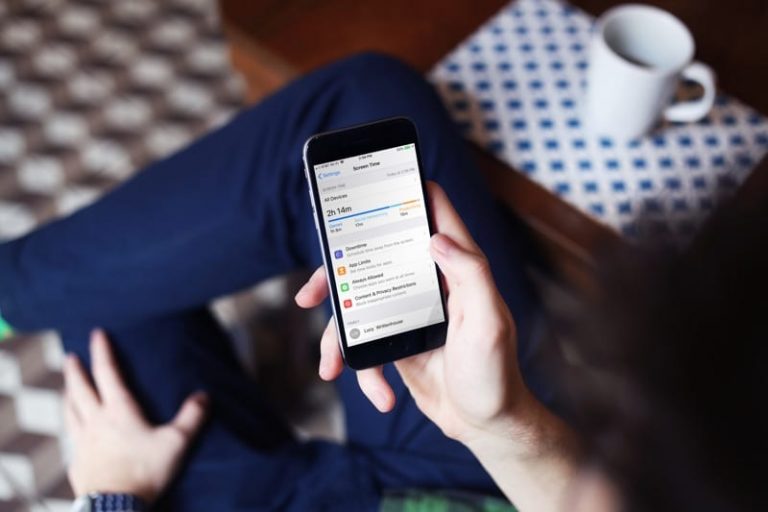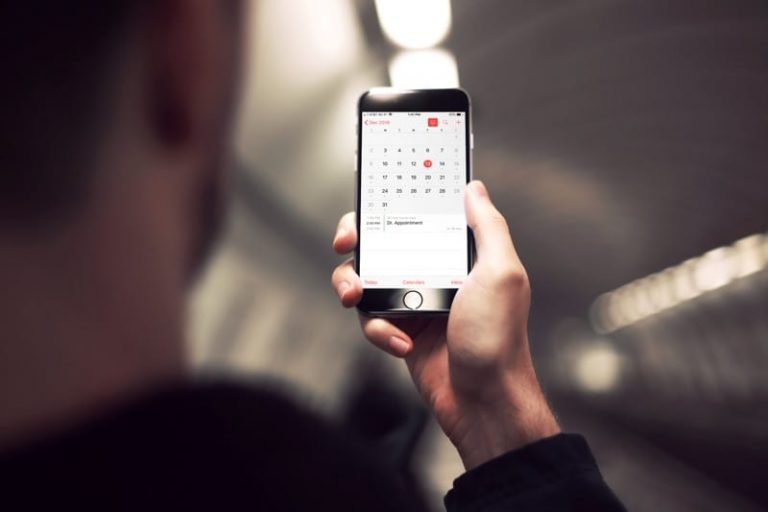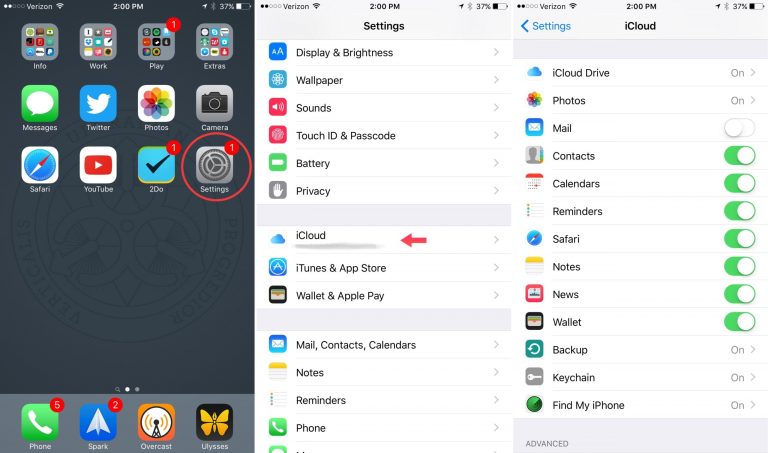iPad – проблемы с Facetime, нет звука, проблемы с подключением, исправить

Проблемы с FaceTime на iPad: нет звука
Шаг -> 1 Идти к Настройки> Общие. Нажмите на Общие
Шаг-> 2 Найдите «Использовать боковой переключатель для», и вы найдете два варианта под ним. Блокировка вращения и Без звука
Шаг-> 3 Нажмите на Блокировка вращения и включил. После завершения действия вы увидите галочку. Это позволит вам звонить в Facetime. Как вы видите на рисунке ниже, он отображается как «Без звука», тем самым отключая звук.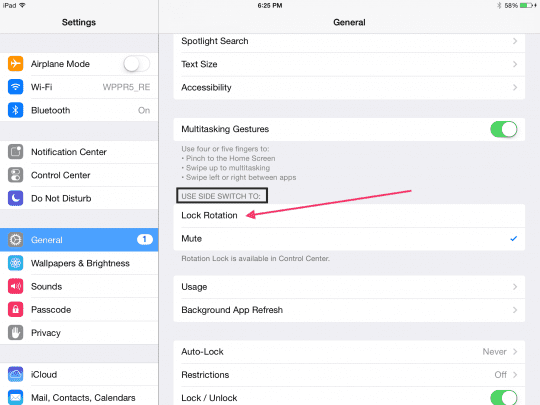
Шаг -> 4 Убедитесь, что ваш рингтон включен, установив флажок Настройки> Звуки ВКЛ. > конкретный рингтон по вашему выбору. Это гарантирует, что вы сможете слышать мелодию звонка, когда кто-то звонит вам в режиме FaceTime.
Проблемы с FaceTime на iPad: подключение
Если у вас возникли другие проблемы с Facetime, такие как проблемы с подключением или вы видите сообщение «Connecting ..» а затем он не работает, вы можете выполнить следующие действия. По сути, шаги, описанные ниже, помогают повторно активировать Facetime и перезагрузить сеть. Выполнив оба этих шага, можно легко устранить ошибку подключения.
Шаг-> 1 Откройте «Настройки» и перейдите в «FaceTime».
Шаг-> 2 Установите переключатель «FaceTime» в положение «ВЫКЛ.», А затем снова переведите его в положение «ВКЛ.». Отобразится сообщение «Ожидание активации…» и будет введена информация о вашем Apple ID.
Шаг-> 3 Если сомневаетесь, перезагрузите сеть. Обычно это решает проблемы, связанные с проблемами подключения. открыто «Настройки»> «Основные»> «Сброс»> выберите «Сбросить настройки сети». 
Как только ваше устройство загрузится, ваше Facetime должно заработать. Пожалуйста, оставьте свои комментарии, если вы столкнулись с другими проблемами и знаете, как их легко исправить.
Звонок не уведомляет вас о входящем вызове FaceTime? 
Включите параметр «Разрешить уведомления для FaceTime». Идти к Настройки> Уведомления> FaceTime> включить Разрешить уведомления. Тогда посмотрите на Звуки (Настройки> Уведомления> FaceTime> Звуки) и выберите предпочтительную мелодию звонка. Ткурица пойти в Настройки> Звуки и тактильность и убедитесь, что ползунок громкости звонков и предупреждений находится в верхнем положении, а не отключен. Наконец, перезапустите iDevice.
Проблемы с FaceTime на Mac?
Если у вас возникли проблемы с FaceTime на вашем Mac, см. Прилагаемую статью.
Советы читателям 
- У меня также была проблема с звонком, уведомляющим о входящем вызове FaceTime. После долгих экспериментов я обнаружил, что значок моего будильника на панели управления отключен. Прикоснулся к значку, он стал черным, и проблема была решена. Надеюсь, это вам тоже поможет!